Wskazówki i porady dotyczące wypełniania Arkuszy Google
Arkusze Google Google Bohater / / January 25, 2021
Ostatnia aktualizacja

Wypełnianie komórek w kolumnie w Arkuszach Google to jedna z najczęstszych potrzeb osób pracujących w arkuszach kalkulacyjnych.
Większość ludzi wie, jak wypełniać w Arkuszach Google przy użyciu najprostszego podejścia do wypełniania. Istnieje jednak wiele sztuczek, których możesz użyć, aby zrobić to wydajniej i upewnić się, że dane wypełniające komórki zawierają żądane wartości.
W tym artykule poznasz wszystkie sposoby szybkiego i dokładnego wypełniania w Arkuszach Google.
Jak wypełnić w Arkuszach Google
Podejście do wypełniania kolumny w Arkuszach Google zależy od tego, co próbujesz zrobić. Najłatwiej jest zduplikować jedną wartość w kolumnie. Nieco bardziej złożone podejścia obejmują liczenie, dopasowywanie istniejącego wzorca i obsługę dat.
Wypełnienie o tej samej wartości
Podczas wypełniania arkusza kalkulacyjnego od podstaw może być konieczne jego skopiowanie wartość w całej kolumnie. Jest to najłatwiejsza sytuacja wypełnienia, ponieważ możesz po prostu zaznaczyć jedną komórkę i przeciągnąć wartość tak daleko w dół kolumny, jak potrzebujesz. Aby to zrobić, zaznacz komórkę, a następnie kliknij i przytrzymaj pole dmuchania, przeciągając je w dół kolumny.
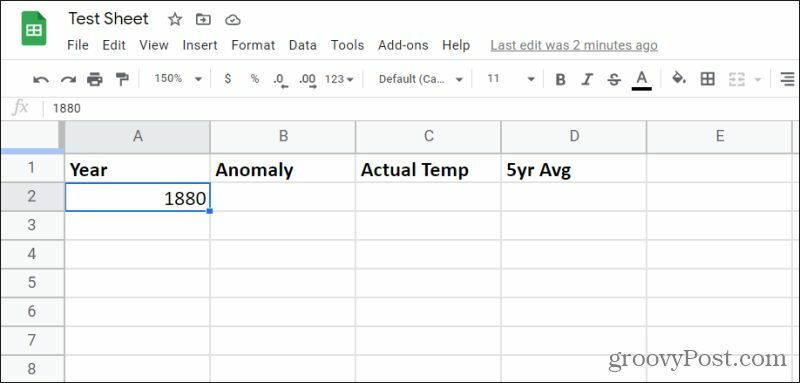
Po przeciągnięciu w dół liczby komórek, dla których chcesz powielić oryginalną wartość, po prostu zwolnij przycisk myszy, a wszystkie te komórki wypełnią się tą wartością.
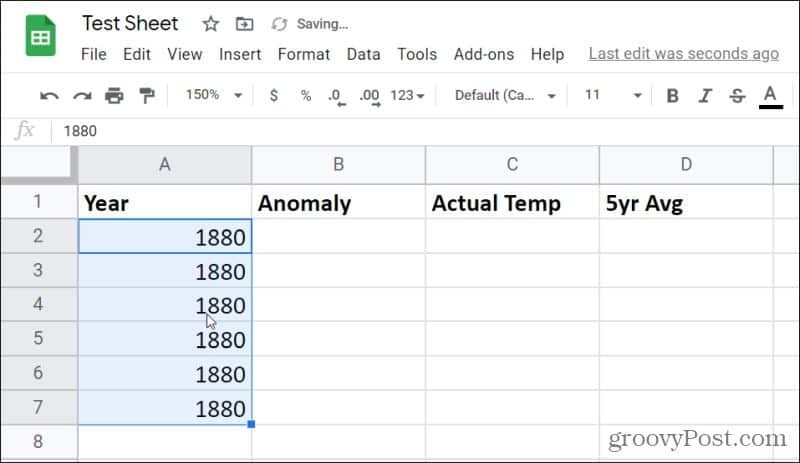
Możesz to zrobić również dla tekstu. O ile oryginalna komórka przed przeciągnięciem i zwolnieniem jest pojedynczą komórką z jedną wartością lub tekstem, Arkusze Google zduplikują wartość w tej komórce.
Wypełnienie Istniejącym Wzorem
Kolejnym najpopularniejszym podejściem do wypełniania w Arkuszach Google jest sekwencyjne odliczanie w kolumnie na podstawie początkowych wartości komórek.
Aby to zrobić, będziesz potrzebować co najmniej dwóch komórek zawierających wartości reprezentujące wzorzec. Mogą to być kolejne liczby o jeden lub mogą to być liczby zgodne z dowolnym innym wzorem.
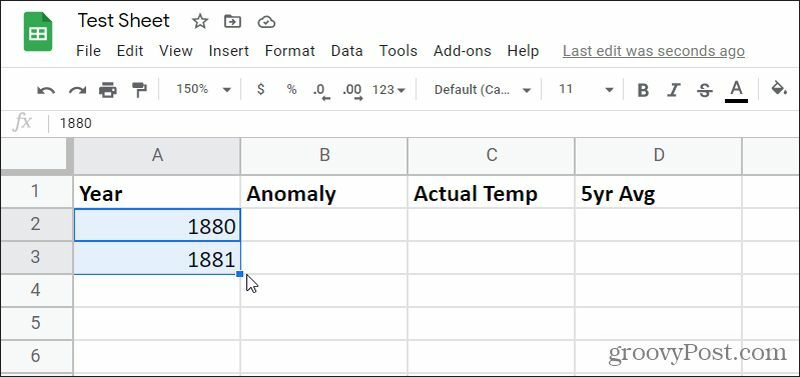
Aby wypełnić kolumnę tym samym wzorem, po prostu wybierz i przytrzymaj niebieskie pole w prawym dolnym rogu ostatniej komórki. Przeciągnij w dół tak daleko, jak chcesz wypełnić kolumnę, a następnie zwolnij lewy przycisk myszy.
Spowoduje to wypełnienie kolumny tak daleko, jak przeciągniesz wskaźnik przy użyciu oryginalnego wzoru.
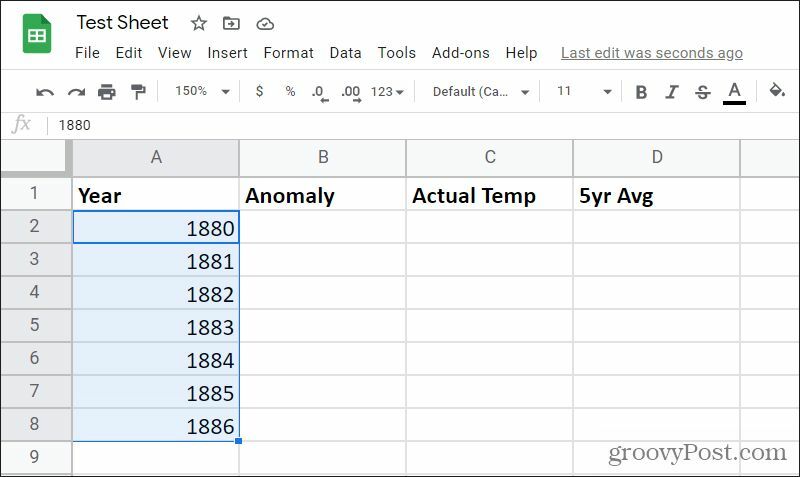
Ta i poprzednia metoda wypełniania w Arkuszach Google działa również w przypadku wypełniania wierszy po prawej stronie. Proces jest taki sam, ale wystarczy przeciągnąć niebieskie pole w prawo, a nie w dół.
Wypełnianie złożonymi wzorami
Nie jesteś ograniczony do wypełniania kolumn w prostej kolejności, jak w powyższych przykładach. Jeśli istniejący wzór zawiera większe przyrosty lub obliczenia, Arkusze Google są wystarczająco inteligentne, aby rozpoznać i powtórzyć wzór.
Na przykład, jeśli początkowe liczby zawierają przyrosty o trzy i przeciągasz w dół, aby automatycznie wypełnij kolumnę, zauważysz, że wszystkie wypełnione komórki zwiększają wartość o trzy jako dobrze.
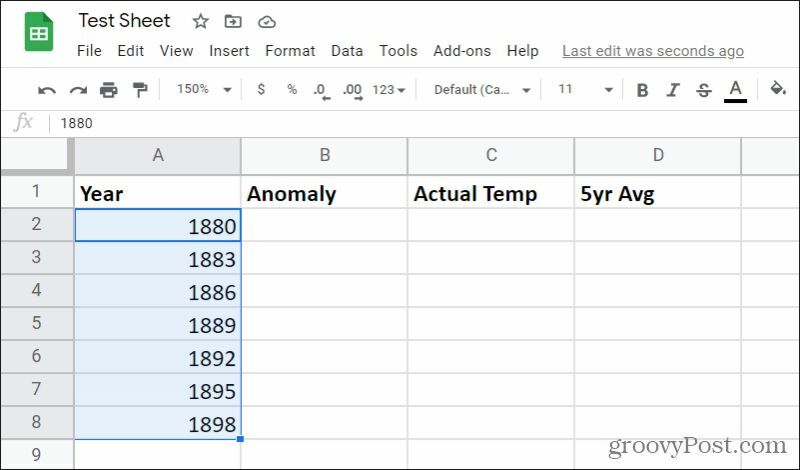
Jak działa autouzupełnianie w Arkuszach Google
Rozpoznawanie wzorców też nie kończy się na prostych przyrostach. Możesz użyć funkcji autouzupełniania w Arkuszach Google, aby automatycznie wypełnić obliczenia na dole kolumny wartości.
Aby to zrobić, utwórz obliczenie, którego chcesz użyć w tej kolumnie. Poniższy przykład zawiera średnią danych temperatury z ostatnich pięciu lat w kolumnie po prawej stronie.
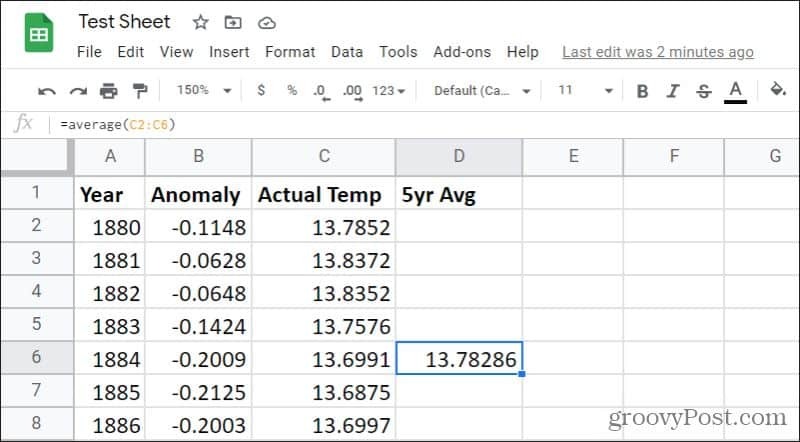
Jeśli przeciągniesz niebieskie pole w rogu tej komórki w dół o kilka komórek w tej kolumnie, zaktualizowałoby to formułę, aby pasowała, z odpowiednimi odniesieniami do komórek. Oznacza to, że każda komórka w kolumnie zawsze będzie zawierała średnią danych z ostatnich pięciu lat.
Aby automatycznie wypełnić wszystkie komórki w tej prawej kolumnie do dołu komórek istniejących danych, po prostu przytrzymaj Ctrl na klawiaturze i kliknij dwukrotnie niebieskie pole w prawym dolnym rogu komórki.
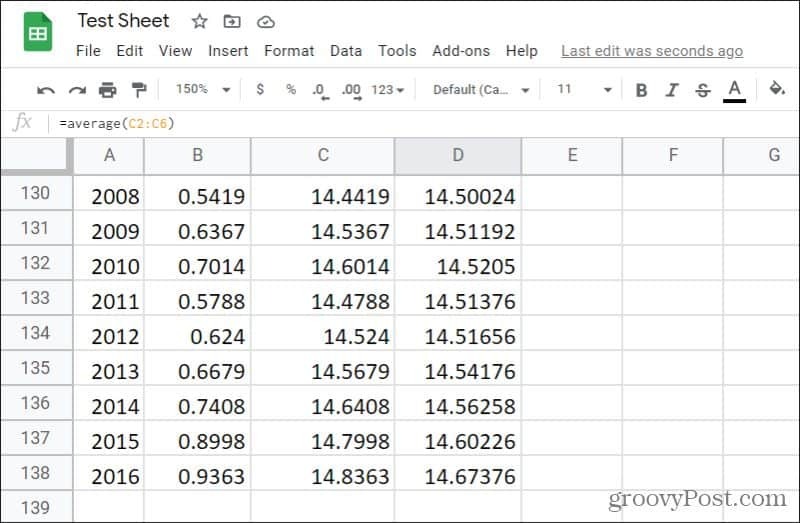
Spowoduje to wypełnienie pozostałej części kolumny aż do ostatniej komórki, w której znajdują się dane w kolumnie po lewej stronie.
Autouzupełnianie w Arkuszach Google może zaoszczędzić dużo czasu, zwłaszcza gdy musisz wypełnić kolumnę Arkuszy Google w bardzo dużym arkuszu kalkulacyjnym z bardzo dużym zestawem danych.
Wypełnianie w Arkuszach Google datami
Arkusze Google zawierają dodatkowe informacje, jeśli chodzi o wypełnianie danych dat. Na przykład, jeśli pierwsza komórka zawiera dane w dowolnym standardowym formacie daty i wypełnisz tę kolumnę, data ta zwiększy się o jeden dzień w każdej komórce.
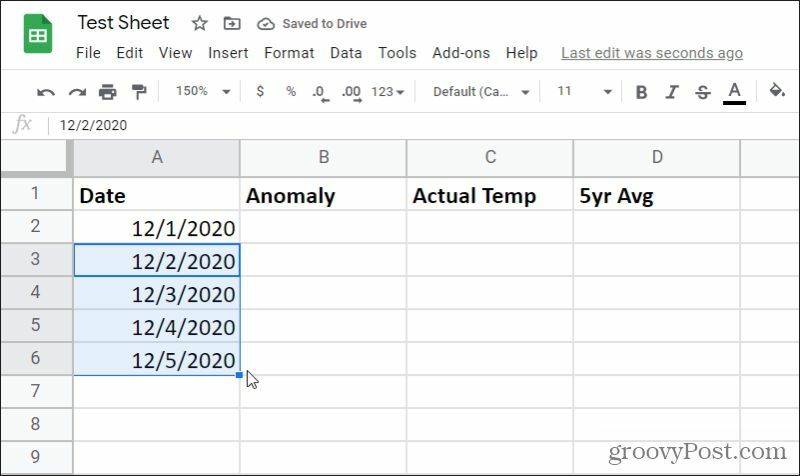
Nie jesteś ograniczony do wartości dnia w tym przyrostie autouzupełniania. Arkusze Google rozpoznają również wzorce w datach. Jeśli więc utworzysz dwie początkowe komórki, w których rok zwiększy się o jeden zamiast dnia, wybierz te dwie komórki i wypełnienie wypełnią pozostałą część kolumny, zwiększając rok o jedną komórka.
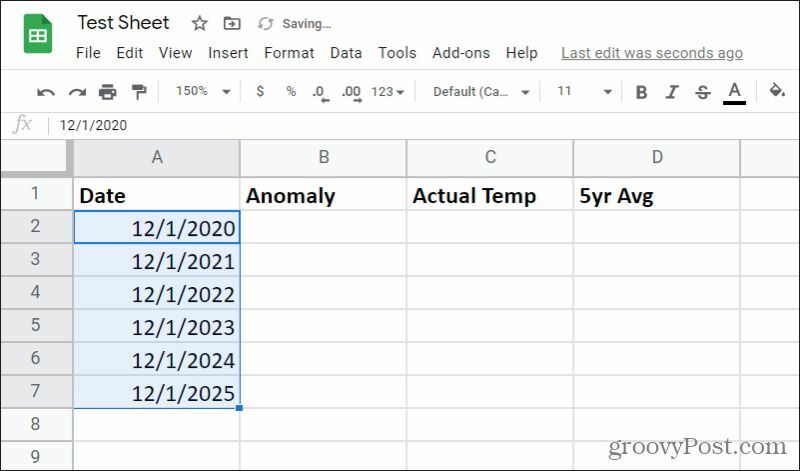
Arkusze Google rozpoznają również inne daty, takie jak miesiące, dni tygodnia i nie tylko. Jeśli Twoja pierwsza komórka to miesiąc i wypełnisz ją, Arkusze Google są wystarczająco inteligentne, aby wypełnić resztę kolumny kolejnymi miesiącami.

To samo dotyczy dni tygodnia w początkowych komórkach. Arkusze Google wypełnią kolumnę kolejnymi dniami tygodnia, a od soboty do niedzieli. Może to być przydatne, jeśli próbujesz zrobić coś takiego tworzenie kalendarza w Arkuszach Google.
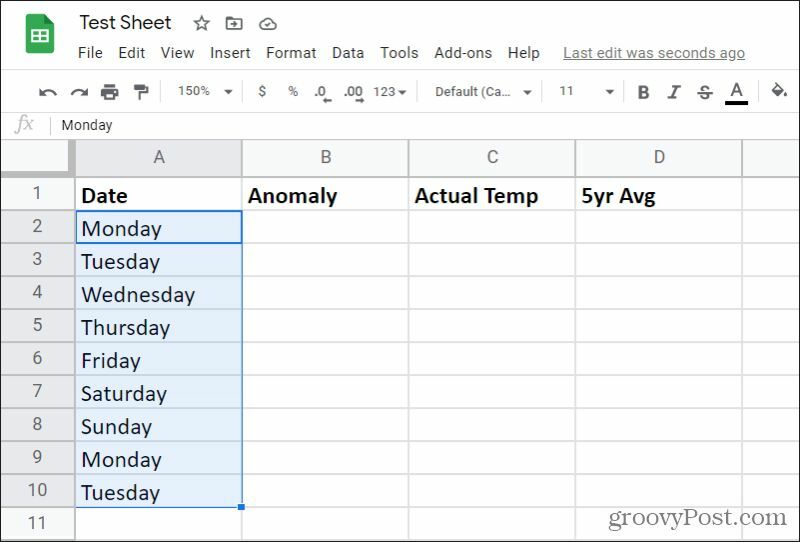
Arkusze Google podobnie obsługują inne jednostki, takie jak czas, a nawet powtarzające się wzorce tekstowe z ciągami.
Jak skonfigurować autouzupełnianie
Jeśli wypróbujesz którąkolwiek z powyższych technik i wypełnisz lub sztuczki z autouzupełnianiem wzorców nie działają zgodnie z opisem, musisz włączyć autouzupełnianie.
Aby to zrobić, wybierz plik Przybory menu i wybierz Włącz autouzupełnianie z listy rozwijanej.

Po włączeniu wszystkie wskazówki dotyczące wypełniania wymienione w tym artykule będą działać zgodnie z powyższym opisem.
Możesz zaoszczędzić dużo czasu, gdy zaczniesz korzystać z funkcji wypełniania i autouzupełniania w Arkuszach Google. Jest to szczególnie przydatne, jeśli wypełniasz wiele kolumn w bardzo dużym arkuszu. Zamiast przeciągać dane w dół po całych kolumnach naraz, możesz pozwolić Arkuszom Google wykonać całą pracę za Ciebie.
Dopasowywanie cen w sklepie: jak uzyskać ceny online dzięki wygodnej obsłudze tradycyjnej
Kupowanie w sklepie nie oznacza, że musisz płacić wyższe ceny. Dzięki gwarancji dopasowania ceny możesz uzyskać rabaty online w sklepach stacjonarnych ...
Jak podarować subskrypcję Disney Plus cyfrową kartą podarunkową
Jeśli korzystasz z Disney Plus i chcesz się nim podzielić z innymi, oto jak kupić subskrypcję Disney + Gift na ...
Twój przewodnik po udostępnianiu dokumentów w Dokumentach, Arkuszach i Prezentacjach Google
Możesz łatwo współpracować z aplikacjami internetowymi Google. Oto Twój przewodnik dotyczący udostępniania w Dokumentach, Arkuszach i Prezentacjach Google z uprawnieniami ...


